
Microsoft hat vor einer Woche Windows 11 Dev Channel Build 22557 veröffentlicht, das eine Menge neuer Funktionen enthält, die möglicherweise irgendwann Eingang in die allgemein verfügbare (GA) Version des Betriebssystems finden. Angesichts der neuen Funktionen haben wir unsere „Closer Look“-Reihe fortgesetzt, um diese Funktionen und ihre Auswirkungen detaillierter zu besprechen.
Bisher haben wir Verbesserungen am Startmenü und am Task-Manager besprochen. Jetzt ist es an der Zeit, einige Verbesserungen der Snap-Layouts zu besprechen.
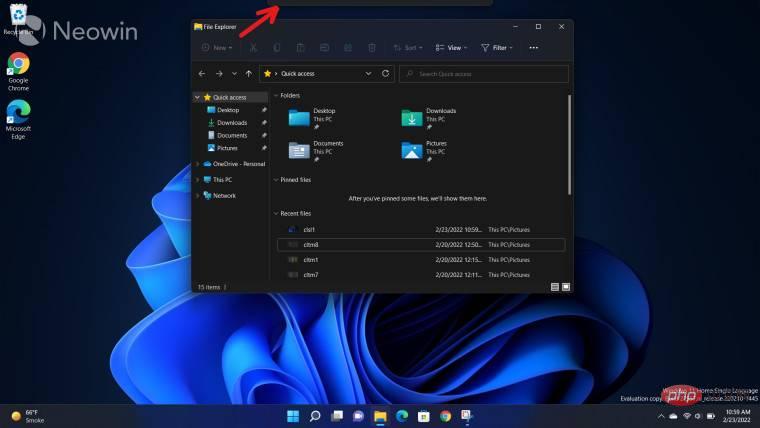
Wer meine Berichterstattung über Windows 11 in der Vergangenheit verfolgt hat, weiß, dass ich ein großer Fan von Snap Layouts und Snap Groups im Betriebssystem bin. Ersteres ermöglicht es Ihnen, den Mauszeiger über die Schaltfläche „Maximieren“ in einem Fenster zu bewegen, und das Betriebssystem zeigt Ihnen mögliche Speicherorte für die Aufnahme an. Anschließend können Sie verschiedene Fenster im Layout anordnen und als „Snap-Gruppen“ mit einem Klick öffnen oder schließen.
Microsoft hat einige Änderungen an Snap-Layouts in Windows 11 vorgenommen. Im Wesentlichen können Sie diese Funktion jetzt auf unterschiedliche Weise nutzen. Anstatt sich auf eine Maximierungsschaltfläche zu verlassen, können Sie das Fenster einfach an den oberen Rand Ihrer Anzeige ziehen und Sie sehen einen Bereich, der im Screenshot oben mit einem roten Pfeil markiert ist.
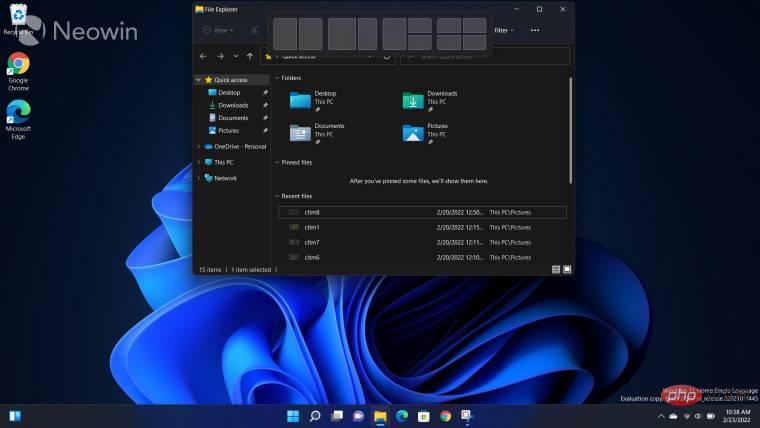
Wenn Sie ein Fenster an den oberen Rand des Bereichs ziehen, wird eine Vorschau einiger Layouts angezeigt, die Sie verwenden können. Diese Anordnung kann je nach Größe und Auflösung Ihres Monitors variieren. Ein Beispiel ist im Screenshot oben zu sehen.
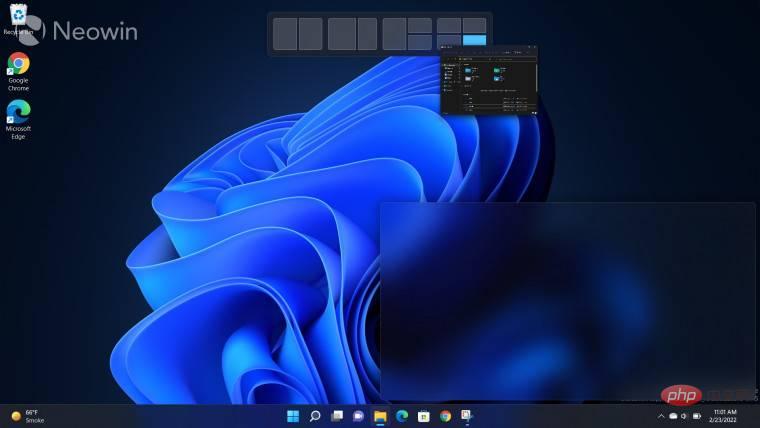
Dev Channel Build 22557 geht jedoch noch einen Schritt weiter und zeigt Ihnen eine Vorschau, wo sich das Fenster befinden wird. Dies geschieht, wenn Sie beginnen, ein Fenster durch die verschiedenen Slots des Bereichs „Layout ausrichten“ zu ziehen, und Sie eine minimierte Version des Fensters im Bereich anstelle eines verschwommenen Bereichs erhalten, der den Platz anzeigt, den es einnimmt, sobald dieser Slot ausgewählt ist.
Ich persönlich mag diese Veränderung. Dies stellt eine kleine Verbesserung dar, kann jedoch das Benutzererlebnis in vielen Multitasking-Anwendungsfällen verbessern, insbesondere bei berührungsbasierten Anwendungen. Sie können weiterhin die Schaltfläche „Maximieren“ verwenden, aber ich denke, die neue Implementierung ist intuitiver. Ich denke, dass es sinnvoller ist, Snap-Layouts anzuzeigen, wenn man im Fenster herumzieht, anstatt es zu minimieren oder zu maximieren.
Eine Sache, die ich an dieser Implementierung gerne weiter verbessern würde, ist, dass es vielleicht sinnvoller ist, statt verschwommener Bereiche eine tatsächliche Vorschau des gewünschten Fensters anzuzeigen? Ich denke, dass ich dadurch eine bessere Entscheidung treffen kann, ob das Einrasten des Fensters im Schlitz für mich noch funktioniert, ohne zu sehr schielen zu müssen. Aber andererseits handelt es sich hier um eine in Arbeit befindliche Version, sodass Microsoft diese Idee hoffentlich in zukünftigen Iterationen weiter ausbauen wird.
Wenn Sie es gewohnt sind, können Sie natürlich immer noch die „alte Schule“-Methode von Win + Pfeiltasten verwenden, aber ich persönlich bevorzuge diese Implementierung. Letztendlich geht es darum, den Kunden mehr Auswahlmöglichkeiten zu bieten, oder? Die neue Implementierung in Verbindung mit der Möglichkeit, eine Vorschau des Footprints anzuzeigen, ist eine schöne Verbesserung und ich würde gerne sehen, dass sie irgendwann in der GA-Version von Windows 11 Einzug hält.
Das obige ist der detaillierte Inhalt vonErfahren Sie mehr über die ausgerichteten Layoutfunktionen in Windows 11 Dev Channel Build 22557. Für weitere Informationen folgen Sie bitte anderen verwandten Artikeln auf der PHP chinesischen Website!




